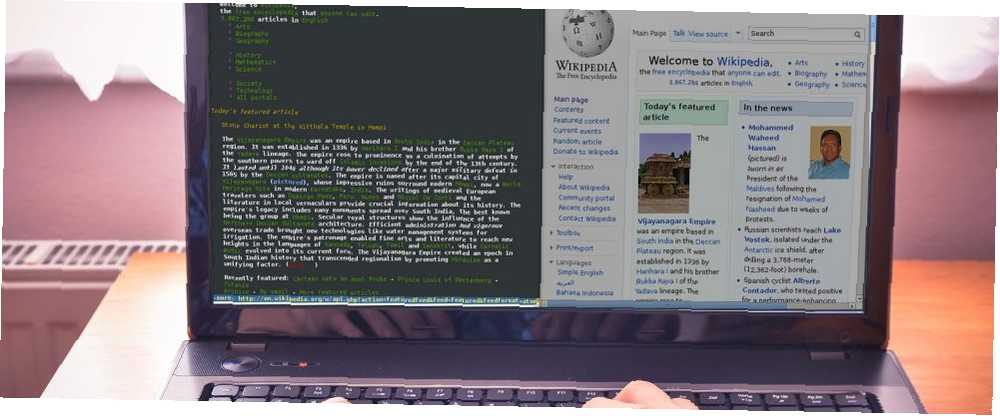
Mark Lucas
0
4431
29
Estás leyendo este artículo en un navegador web. Pero, ¿qué pasaría si quisieras conectarte sin usar un navegador? ¿Es posible? ¿Y por qué querrías siquiera?
Los navegadores web son increíblemente populares, incluso aparecen en televisores inteligentes. ¿Pero sabías que no necesitas un navegador para conectarte? Si bien es vital para navegar por la web, los navegadores no son completamente necesarios. Realmente depende de lo que planeas hacer en línea.
Después de todo, Internet existía antes de la World Wide Web. Hay muchas otras herramientas y protocolos disponibles que le permiten conectarse en línea sin un navegador.
Por qué usar la web sin un navegador?
Todo suena un poco loco, ¿no? ¿Por qué alguien querría acceder a la World Wide Web sin un navegador? Bueno, no es tan loco como podrías pensar.
- Seguridad y privacidad: Quizás su sistema esté comprometido. Los virus a menudo limitan cómo se puede acceder a su navegador y los sitios que puede visitar. Alternativamente, es posible que no pueda acceder al sitio web que desea visitar o descargar el archivo que necesita.
- Sin navegador: Su navegador puede no funcionar. Podría haber sido desinstalado; quizás nunca tuviste uno en primer lugar (inusual, pero no imposible). Necesitará saber cómo descargar Chrome (o la aplicación de navegación elegida) sin un navegador.
- Navegador bloqueado: También existe la posibilidad de que su navegador no pueda conectarse. ¿Se está ejecutando la configuración parental en su computadora? ¿Estás en el trabajo, intentando conectarte cuando deberías estar trabajando? Si es así, lo que sigue es solo un consejo; usted sigue las instrucciones de esta página bajo su propio riesgo.
- Conexión lenta: Esto puede afectar la capacidad de su computadora para descargar archivos HTML. ¿Quizás los anuncios, o los scripts del navegador, están ralentizando su conexión? ¿Se agotó el tiempo de espera del sitio web, pero aloja un archivo que necesita??
- PC vieja con navegador incompatible: Las PC lentas también tienen problemas para ejecutar páginas web modernas. Esto puede ser un problema de procesamiento o puede ser una lucha para su navegador existente navegar por muchos sitios web populares.
Descargar archivos sin un navegador
No tiene navegador, pero necesita descargar un archivo. Tal vez necesite saber cómo instalar un navegador web si no tiene uno; Quizás es algo completamente distinto. No tiene un dispositivo secundario y, desde luego, no hay forma de transferir datos desde, por ejemplo, un teléfono inteligente a su PC.
Cómo vas a hacerlo?
FTP
Quizás la forma más obvia de capturar archivos es mediante FTP. Aquí tiene dos opciones: una es un cliente FTP dedicado (como FileZilla FileZilla: por qué este cliente FTP triunfa sobre sus competidores FileZilla: por qué este cliente FTP triunfa sobre sus competidores Las aplicaciones portátiles lo hacen independiente. Almacenado en una memoria USB o en su Dropbox carpeta, todas sus herramientas esenciales estarán a su alcance donde quiera que vaya. Tampoco tendrá que instalar nada). El otro es usar la línea de comando.
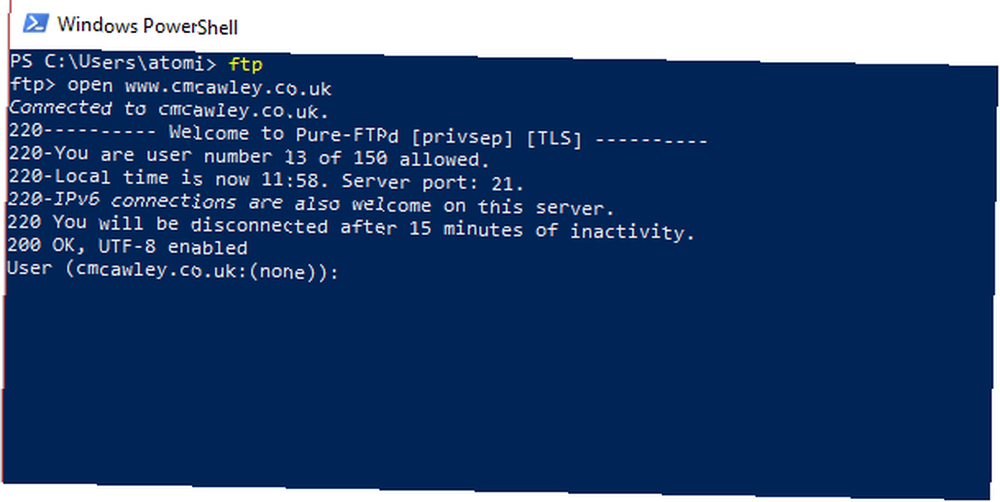
Usar Windows PowerShell y FTP para descargar un archivo es sencillo. Simplemente ingrese el comando ftp, luego use:
abrir ftp.domain.nameCuando se le solicite ingresar credenciales, hágalo. Use los comandos put y get para mover datos hacia y desde el servidor remoto. ¿Necesitar más? Escriba ayuda en la ventana de PowerShell en el indicador de ftp.
Para usar FTP en el terminal de Linux, use:
ftp domain.nameTambién puede usar la dirección IP del dominio, o si necesita iniciar sesión:
ftp [email protected]Si luego se le solicita que ingrese un nombre de usuario y contraseña, hágalo. Cuando se establece una conexión, use los comandos habituales de Linux para navegar a través de la estructura de archivos. ¿Listo para descargar un archivo? Comience configurando el directorio de descarga local:
lcd / home / user / yourdirectorynameLuego simplemente use el comando get:
obtener el nombre del archivowget
wget es una función nativa en Linux (y se puede instalar usando herramientas de terceros en Windows y macOS). Ideal para descargar archivos y páginas web, su uso es el siguiente:
wget www.url-here.com/filename.fileextSe pueden usar varios interruptores para modificar una descarga, lo que le permite descargar sitios completos, tomar archivos de un tipo en particular y mucho más. Vea nuestra guía para wget Dominar Wget y aprender algunos trucos de descarga aseados Dominar Wget y aprender algunos trucos de descarga aseados A veces no es suficiente guardar un sitio web localmente desde su navegador. A veces necesitas un poco más de potencia. Para esto, hay una pequeña herramienta de línea de comandos conocida como Wget. Wget es ... para más detalles.
Potencia Shell
Windows PowerShell también se puede usar para descargar archivos. Botón derecho del ratón comienzo, y seleccione Windows PowerShell, luego ingrese lo siguiente:
$ WebClient = New-Object System.Net.WebClient $ WebClient.DownloadFile ("https: // url-here / file", "C: \ path \ file")Este comando se puede usar para archivos almacenados a través de FTP o una conexión HTTP estándar. Si se requieren credenciales, use el comando Invoke-Webrequest
Invoke-WebRequest -Uri https://www.url-here.com/ -OutFile C: "\ path \ file" -Credential "yourUserName"Tenga en cuenta que aparecerá un cuadro de diálogo para que ingrese su nombre de usuario y contraseña antes de continuar. La descarga solo funcionará si sus credenciales están autenticadas.
BitTorrent
Un enfoque más obvio, el uso compartido de archivos punto a punto de BitTorrent es ampliamente utilizado. No se limita a descargas ilegales 8 Usos legales para BitTorrent: se sorprendería 8 Usos legales para BitTorrent: se sorprendería Al igual que HTTP, que su navegador utiliza para comunicarse con sitios web, BitTorrent es solo un protocolo. Puede usar su navegador para descargar contenido pirateado, del mismo modo que puede usar un cliente BitTorrent para descargar pirateado ... - Microsoft, Canonical, Ubisoft y otros lo usan para distribuir sistemas operativos y archivos de instalación de software.
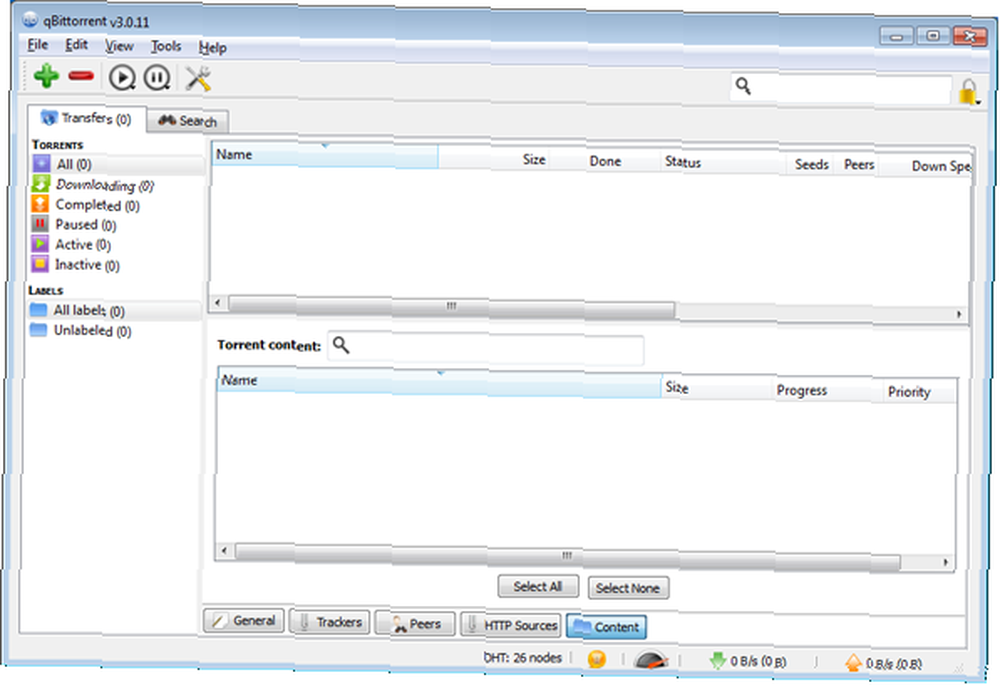
Deberá utilizar uno de los métodos de captura de archivos que se enumeran aquí para obtener el archivo .torrent en su sistema, así como el cliente BitTorrent. Sin embargo, una vez que tenga eso, estará listo para descargar el archivo.
rizo
Al igual que wget, cURL se puede usar para descargar archivos de un sitio web.
curl -O https://url-here.com/file.nameLa opción -O guarda el archivo en su computadora. Use -o y especifique un nombre de archivo para cambiar el nombre:
curl -o myfile.name https://url-here.com/file.nameMientras tanto, se pueden descargar varios archivos especificándolos a su vez. FTP también es una opción a través de cURL:
curl ftp://ftp.url-here.com - nombre de usuario: contraseñaLos usuarios de Windows pueden acceder a cURL en PowerShell. Simplemente ingrese rizo en el indicador, luego ingrese una instrucción cURL en el indicador Uri. Preinstalado en Linux, puede acceder a cURL desde el terminal de la misma manera.
Instalar software sin navegador
¿Qué sucede si necesita instalar software sin un navegador, pero no sabe dónde encontrarlo? FTP, wget y PowerShell son inútiles sin una dirección, por lo que la alternativa es una tienda de aplicaciones o un administrador de paquetes.
Tienda de aplicaciones
Tanto macOS como Windows tienen sus propias tiendas de aplicaciones dedicadas, a las cuales se puede acceder desde el escritorio. Siempre que haya iniciado sesión con una cuenta válida, debería poder buscar, descargar e instalar el software que desee..
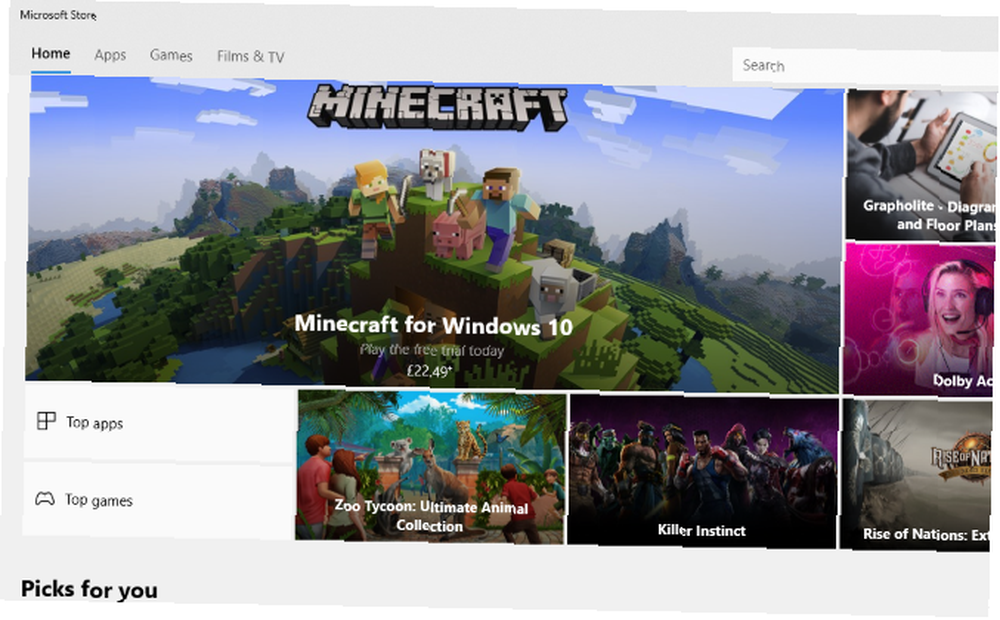
Gerente de empaquetación
Mientras tanto, Linux tiene la opción de un administrador de paquetes. Esta es una herramienta de línea de comandos que proporciona acceso basado en texto a los repositorios de software. Si bien necesita saber el nombre del software que desea instalar, el comando básico sigue siendo el mismo en cada ocasión. Sin embargo, el comando diferirá entre sistemas operativos.
Por ejemplo, en Ubuntu, el comando sería:
apt install nombre-paqueteMientras tanto, en Fedora, escribiría:
yum install nombre-paqueteSi su distribución usa el administrador de paquetes RPM, el siguiente comando funcionará:
rpm -ivh nombre-paqueteMantente en contacto con las redes sociales
Uno de los usos más populares para un navegador web es acceder a las redes sociales o al correo electrónico. El chat también es popular. ¿Todavía puedes usar estos servicios sin un navegador??
Por supuesto que puede.
En su computadora, probablemente acceda a su correo electrónico en el navegador web. Gmail es muy popular, al igual que el servicio Outlook de Microsoft. ¿Sabes cómo usas una aplicación en tu teléfono para revisar tus correos electrónicos? Bueno, así solía ser en una computadora, y aún puede ser.
Simplemente cargue el cliente de correo electrónico predeterminado de su sistema operativo e ingrese las credenciales de la cuenta de correo electrónico. Segundos después, sus correos electrónicos caerán en su bandeja de entrada, sin un navegador!
Grupos de noticias
Usenet no es tan popular como solía ser, pero sigue siendo un recurso con seguidores leales. Los grupos de discusión de muchos temas diferentes se pueden leer aquí, siempre que tenga un lector de noticias.
Si bien se puede acceder a Usenet a través de groups.google.com en un navegador, es preferible una aplicación de lector de noticias. Mozilla Thunderbird puede leer NNTP, por ejemplo; puede preferir un lector de noticias dedicado.
RSS
Del mismo modo, RSS (Really Simple Syndication) es una herramienta que se usa menos en estos días. Sin embargo, hace unos 10 años, era vital para recibir actualizaciones de sus sitios web favoritos. Mientras tanto, sigue teniendo un propósito hoy en día, servir podcasts a los jugadores y permitir que aplicaciones como Feedly capturen el contenido más reciente de sus sitios web favoritos.
Varios clientes RSS están disponibles para computadoras de escritorio. Nuevamente, necesitará saber la URL exacta de la fuente RSS en algunos casos; Dicho esto, las aplicaciones están mejorando para encontrar automáticamente las páginas XML para los canales RSS.
Clientes de chat
Finalmente, está la más popular de las actividades en línea: ¡chatear! Actualmente se utilizan varios servicios de chat populares, como Facebook Messenger y Skype. Hay muchos clientes de chat disponibles, y estos omiten la World Wide Web para enviar los datos directamente a la persona con la que está chateando..
Consulte esta lista de clientes de chat Las 7 mejores aplicaciones de chat y clientes mejores que los mensajeros oficiales Las 7 mejores aplicaciones de chat y clientes mejores que los mensajeros oficiales Desde mensajeros todo en uno hasta clientes de chat dedicados, estas son algunas de las mejores aplicaciones de chat para usar en Windows, Mac o Linux. para más información.
Navegación sin gráficos
Si realmente tiene que acceder a la web, es posible hacerlo sin un navegador dedicado. Esto no es ideal, pero es posible utilizando herramientas de línea de comandos.
Lince
Quizás el navegador más liviano de todos, Lynx es una herramienta de línea de comandos para dispositivos Linux. Se puede instalar con:
apt install lynxUna vez que se ejecute, toque G para comenzar a ingresar la URL del sitio del que necesita datos. Tenga en cuenta que no hay soporte para Adobe Flash o JavaScript.
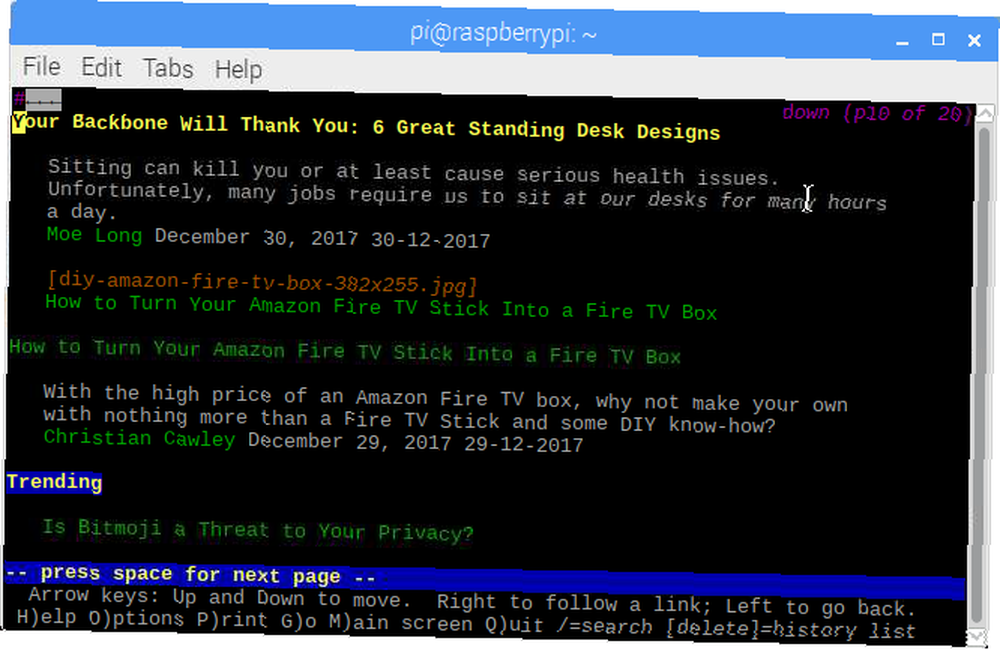
Esta no es la mejor solución, pero es una forma un poco más fácil de encontrar archivos para descargar si no conoce la URL directa.
Telnet
Otra forma de navegar por la web es a través de Telnet. Es posible acceder a Google usando una línea de comando. Los usuarios de Linux y macOS pueden hacer esto de forma nativa; Los usuarios de Windows primero deberán habilitar Telnet. Haga esto haciendo clic comienzo y entrando controlar. Navegar a Programas> Activar o desactivar las características de Windows y desplácese hacia abajo hasta encontrar Cliente Telnet. Marque la casilla, luego Okay y espere mientras se instalan los archivos. Deberá reiniciar Windows.
Para acceder a Google a través de Telnet, haga clic con el botón derecho en el menú Inicio y abra Windows PowerShell. Aquí, ingrese:
telnet google.com 80 GET / HTTP / 1.0 Host: google.comToque enter nuevamente y obtendrá acceso a Google. Esta no es la mejor manera de navegar por la web, por supuesto, pero puede usarla para ver páginas web individuales, si conoce la URL. El comando GET es todo importante aquí; Este es un comando HTTP, uno de muchos. Esta lista de comandos HTTP debería ayudar.
Tantas alternativas a un navegador web!
Con su navegador web fuera de servicio o inutilizable, es posible que haya temido el fin de su uso de la web. Pero, en verdad, la World Wide Web es solo un aspecto de Internet, y ni siquiera necesita un navegador para conectarse. Claro, hace que sea más fácil interactuar con las redes sociales y las tiendas en línea, pero aparte de esto, otras herramientas pueden superar la falta de un navegador, incluso si es solo para descargar los archivos para instalar uno nuevo.
¿Alguna vez te has encontrado sin un navegador web? Quizás prefiera usar las instrucciones de la línea de comandos para descargar software o disfrutar Usenet sobre Reddit. Dinos más en los comentarios.











